Thoddü
Enthusiast
- 1.041
Die Anleitung basiert auf TWRP 3! Ich arbeite mit der englischen Version, weil mir die deutsche Übersetzung nicht gefällt und ich es außerdem gewohnt bin. Eins vorweg: TWRP sperrt nach einiger Zeit automatisch das Display und schaltet es ab. Um es wieder bedienen zu können berührt einfach kurz das Display, es leuchtet dann wieder auf und kann mit slide-to-unlock entsperrt werden. Den Powerbutton braucht ihr nicht.
Beim Flashen sollte das Handy zudem mindestens zu 50% aufgeladen sein. Ich empfehle euch, das Gerät vollständig zu laden, damit der Akku korrekt kalibriert wird.
Hauptmenü:
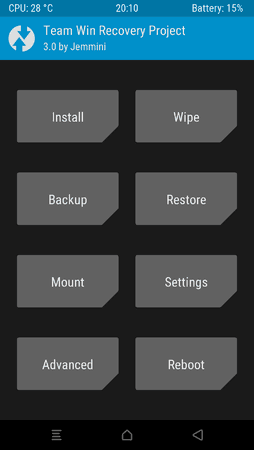
Beim Flashen sollte das Handy zudem mindestens zu 50% aufgeladen sein. Ich empfehle euch, das Gerät vollständig zu laden, damit der Akku korrekt kalibriert wird.
Hauptmenü:
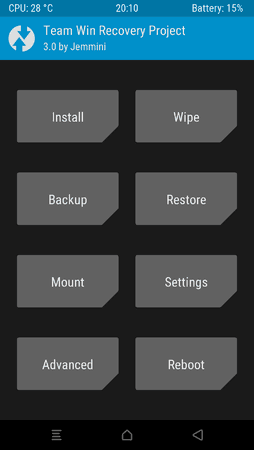
- Flashen einer neuen Rom
- Zunächst erstellen wir aus Sicherheitsgründen ein aktuelles Backup. TWRP erstellt komplette 1:1 Systemabbilder, d.h. beim Wiederherstellen des Backups ist alles wieder exakt wie vorher.
Zum Erstellen des Backups klicken wir auf Backup. Wir sollten nur die bereits vorgewählten Standardpartitionen backupen, d.h. Boot, System und Data (Die anderen Partitionen solltet ihr in Ruhe lassen. Notwendig sind sie nicht, bei einigen weiß ich auch nicht wozu sie genau gehören. Eventuell sind sie für unser Gerät auch gar nicht relevant, da diese TWRP Version von einem anderen Gerät portiert wurde.). Bei Bedarf könnt ihr dem Backup einen eigenen Namen geben (sonst Datum&Uhrzeit) oder es verschlüsseln (nicht getestet). Anschließend swipen wir über das untere Feld und das Backup beginnt (kann einige Minuten dauern).
- Jetzt müssen wir das Gerät wipen, d.h. zurücksetzen, damit sich alte und neue Rom nicht gegenseitig behindern, z.b. durch noch vorhandene Dateien. Dazu klicken wir auf Wipe, anschließend auf Advanced Wipe. Wir wählen die folgenden Partitionen aus:
- Dalvik/ART Cache (löscht den Dalvik-Cache bzw. ab Android 5 den Cache der Android-Runtime)
- System (löscht das installierte Betriebssystem, d.h. ein Neustart ist nicht mehr möglich, solange kein neues Rom installiert wurde)
- Cache (löscht den normalen Cache, in dem Vorschaubilder etc. abgelegt werden)
- Data (löscht die Benutzerdaten, z.B. Apps, Konten, etc., nicht aber die interne oder externe SD-Karte)
- Dalvik/ART Cache (löscht den Dalvik-Cache bzw. ab Android 5 den Cache der Android-Runtime)
- Wir swipen über das untere Feld, um den Löschvorgang zu bestätigen. Dieser kann einige Minuten dauern. Danach gehen wir wieder zurück ins Hauptmenü mittels der unteren Navigationsleiste.
- Jetzt klicken wir auf Install. Ihr landet im Hauptverzeichnis der internen SD-Karte. Ich empfehle euch, ein Rom von der internen SD-Karte zu flashen. Beim Flashen von der externen SD können manchmal Probleme auftreten. Solltet ihr es dennoch tun wollen, erreicht ihr die externe SD-Karte, indem ihr ganz oben auf (Up A Level) klickt und anschließend auf external_sd. Ihr wählt die zu flashende Rom mit einem Klick darauf aus. Anschließend bestätigen wir das Flashen wieder mit einem Swipe. Solltet ihr eine Stable-Rom flashen wollen und diese auch rooten wollen, könnt ihr die passende SuperSU.zip gleich mitflashen, indem ihr auf Add more Zips klickt. Die .zips werden dann nacheinander in der ausgewählten Reihenfolge geflasht.
- Wenn ihr die Daten/Apps vom vorherigen Rom in das neue Rom mitnehmen wollt und euch die Nutzung von Titanium Backup o.ä. zu lange dauert, könnt ihr folgendes machen: Im Hauptmenü klickt ihr auf Restore und dann auf Advanced restore. Ihr wählt das unter Punkt 1 erstellte Backup aus und kreuzt danach nur die /data Partition an. Damit werden alle Konten, Apps etc. wiederhergestellt. Die Methode ist aber nicht ganz sauber, weshalb ich diese ausdrücklich nicht empfehle!
- Das Flashen kann u.U. einige Minuten dauern. Danach klickt ihr im Hauptmenü einfach auf Reboot, dann auf System und das Gerät startet neu.
- Zunächst erstellen wir aus Sicherheitsgründen ein aktuelles Backup. TWRP erstellt komplette 1:1 Systemabbilder, d.h. beim Wiederherstellen des Backups ist alles wieder exakt wie vorher.
- Updaten einer Rom
- Backup erstellen (optional, falls ja wie Punkt 1 oben).
- Wir klicken auf Wipe, anschließend auf Advanced Wipe und wählen nur Dalvik/ART Cache und Cache aus.
- Jetzt wie Punkt 4 oben.
- Backup erstellen (optional, falls ja wie Punkt 1 oben).
- Wiederherstellen eines Backups
- Läuft eine Rom mal nicht so wie erwartet, könnt ihr einfach das zuvor erstellte Backup wiederherstellen. Dazu klickt ihr auf Restore. TWRP zeigt euch alle vorhanden Backups an (diese liegen auf der internen SD-Karte im Ordner TWRP/BACKUPS/Redmi_Note_2).
- Im Hauptmenü wieder auf Reboot und dann auf System klicken. Das Gerät startet neu und es ist wieder alles so wie zum Zeitpunkt des Backups.
- Läuft eine Rom mal nicht so wie erwartet, könnt ihr einfach das zuvor erstellte Backup wiederherstellen. Dazu klickt ihr auf Restore. TWRP zeigt euch alle vorhanden Backups an (diese liegen auf der internen SD-Karte im Ordner TWRP/BACKUPS/Redmi_Note_2).
Zuletzt bearbeitet:



 . Hm, aber muß doch irgendwo der Fehler liegen, kann doch nicht sein......
. Hm, aber muß doch irgendwo der Fehler liegen, kann doch nicht sein......
